Ein Android Backup erstellen war immer so eine Sache. Mal so eben auf die Schnelle ging das nicht. Ab sofort ist alles viel einfacher und kann jederzeit auch manuell angestoßen werden.
Zum Thema Backup bei Android herstellen, habe ich vor einiger Zeit eine eigene Anleitung geschrieben. Auch, wie man das Backup wiederherstellt.
In den letzten Tagen gab es dutzende Nachrichten, dass Backups von Whatsapp gelöscht werden. Selbst meine Tochter und Mutter hatten darauf Panikattacken, was nun mit ihren Chats werden würde. Einfach so löschen? Wieso? Weshalb? Warum?
Wie so oft ist das Panikmache von Seiten, die nur darauf aus sind mit solchen Überschriften Leser zu zu ziehen. Da werden gezielt Ängste geschürt und nur so ganz nebenbei erklärt, warum Backups gelöscht werden.
Das ganze hängt damit zusammen, dass Backups vom System, also Android, ab dem 12. November 2018 nicht mehr auf das Google Drive Kontingent angerechnet werden. Das gilt dann auch für Whatsapp, wie man hier nachlesen kann.
Gelöscht werden dann Updates, die länger als ein Jahr nicht aktualisiert wurden. Und nur dann. Wessen Backups nach einem Jahr gelöscht werden, ist ohnehin wohl nicht mehr aktiv und z.B. auf Apple umgestiegen. Wer ganz normal aktiv ist, dessen Backup wird regelmäßig automatisch aktualisiert und wird mit 1000%iger Sicherheit nicht gelöscht.
Damit ein Backup automatisiert erstellt wird, muss man seinen Google Account eingerichtet haben, mit einem WLAN verbunden sein und das Smartphone bzw. Tablet geladen werden. Und diese Kriterien werden wohl bei jedem mindestens einmal in 72 Stunden erfüllt sein.
Und man kann ab sofort solche Backups jederzeit manuell anstoßen. Dabei werden alle Eistellungen, Wallpaper, Ordnerstrukturen, alle Apps mit deren Einstellungen usw. mit gesichert. Und das eben auf Google Drive.
Manuelles Android Backup erstellen:
Die Abläufe sind immer identisch, können sich aber von der Menüstruktur und Aussehen des Menüs etwas unterscheiden, weil jeder Hersteller was eigenes macht. Aber das Prinzip ist immer gleich. In meinem Fall ist es ein OnePlus 6.
1.) In den Einstellungen geht man auf „System“ oder dem entsprechenden Menüpunkt, unter dem… Android Backup erstellen
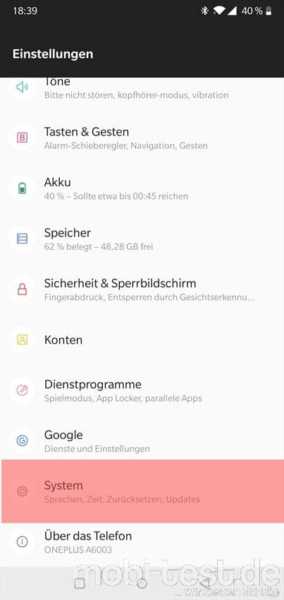
2.) … der Punkt „Sicherung“ zu finden ist. Android Backup erstellen

3.) Dort finden man den Button „Jetzt sichern“. Mit ihm kann das Backup direkt erstellt werden. Android Backup erstellen
Darunter findet man die Möglichkeit zu entscheiden, was gesichert werden soll und was nicht. Android Backup erstellen
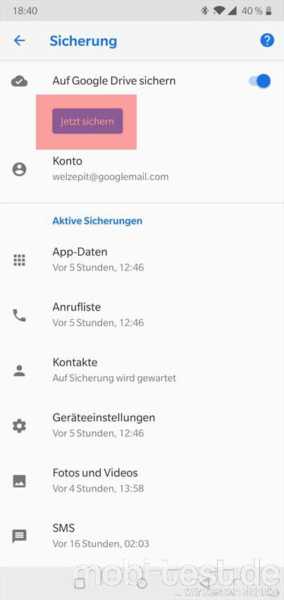






![[Tipps und Tricks] So einfach stellt man ein Backup seines Androiden wieder her Android Backup Anleitung Banner](https://mobi-test.de/wp-content/uploads/2016/08/Android-Backup-Anleitung-Banner-320x200.jpg)
![[Anwendung] Windows Phone 7 Backup Tool wp7-backup-tool](https://mobi-test.de/wp-content/uploads/2011/06/wp7-backup-tool-320x200.jpg)
![[Tipps und Tricks] So erstellt man ganz einfach ein Backup seines Androiden Android Backup erstellen](https://mobi-test.de/wp-content/uploads/2016/08/Android-Backup-erstellen-320x200.jpg)

Hi!
Diese Sicherung steht nicht bei jedem Smartphone zur Verfügung! Beim Moto G5S gibt es unter „Einstellungen“ den Punkt „Sichern und zurücksetzen“. Dort kann man jedoch nur „Meine Daten sichern“ ein- & ausschalten, das Sicherungskonto auswählen und „Autom. Systemwiederherstellung“ aktivieren bzw. deaktivieren. Mehr leider nicht…